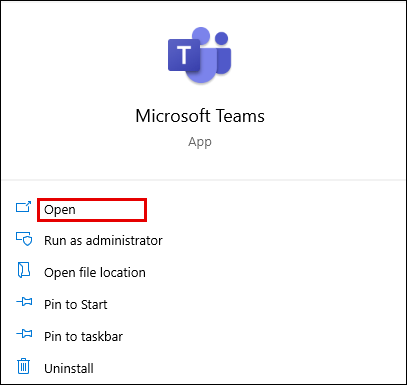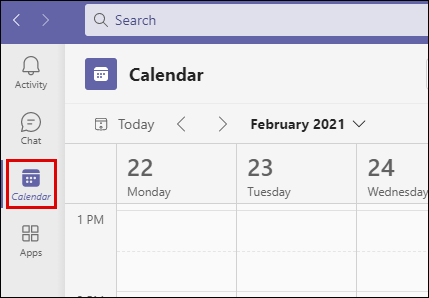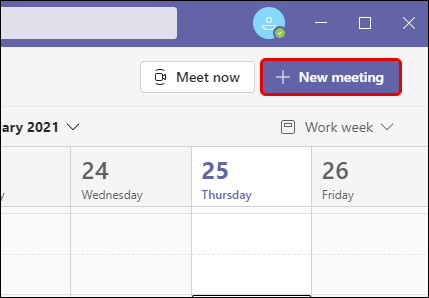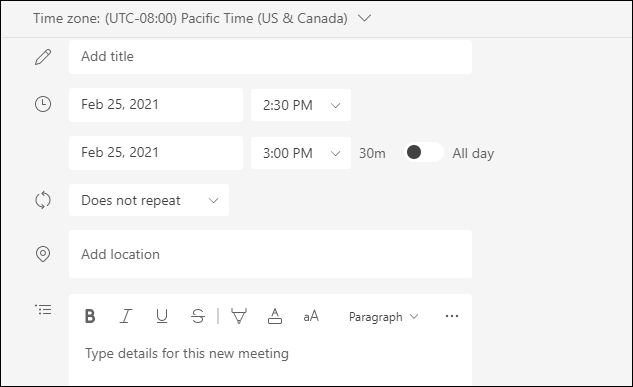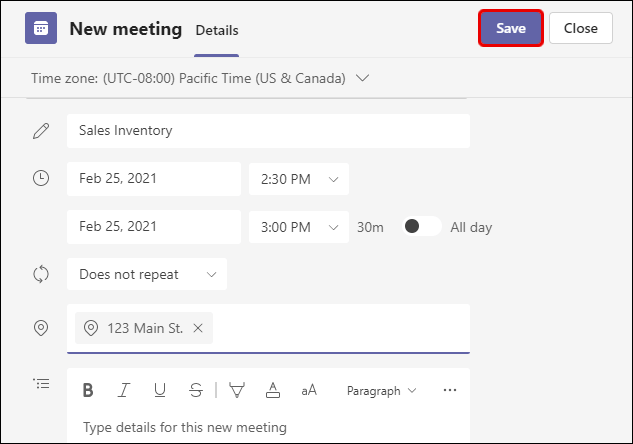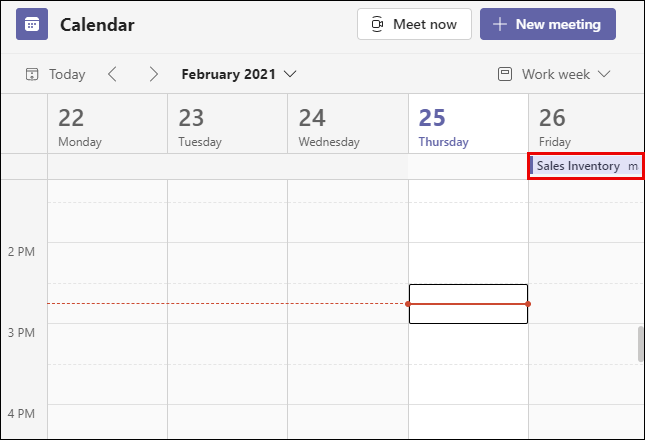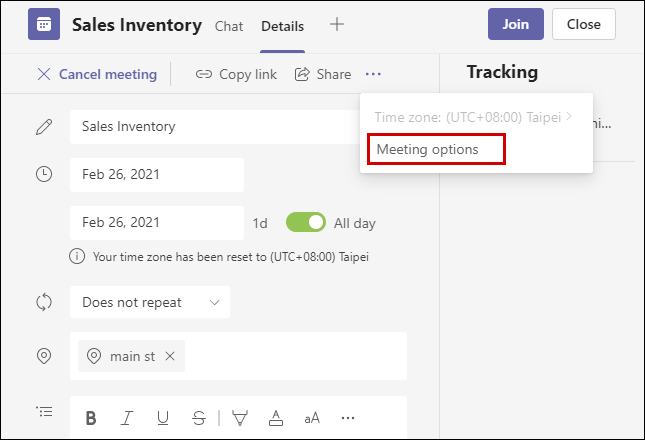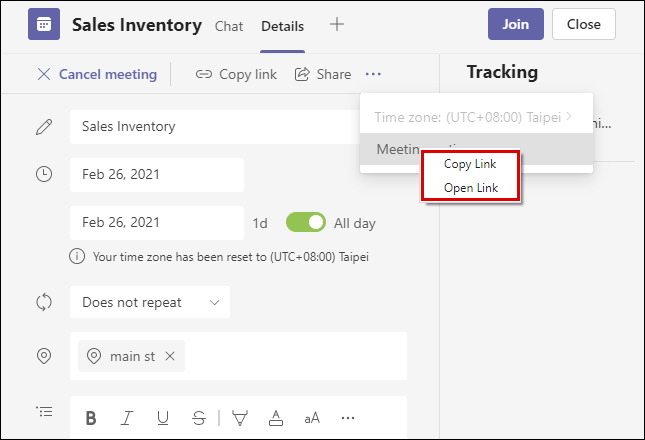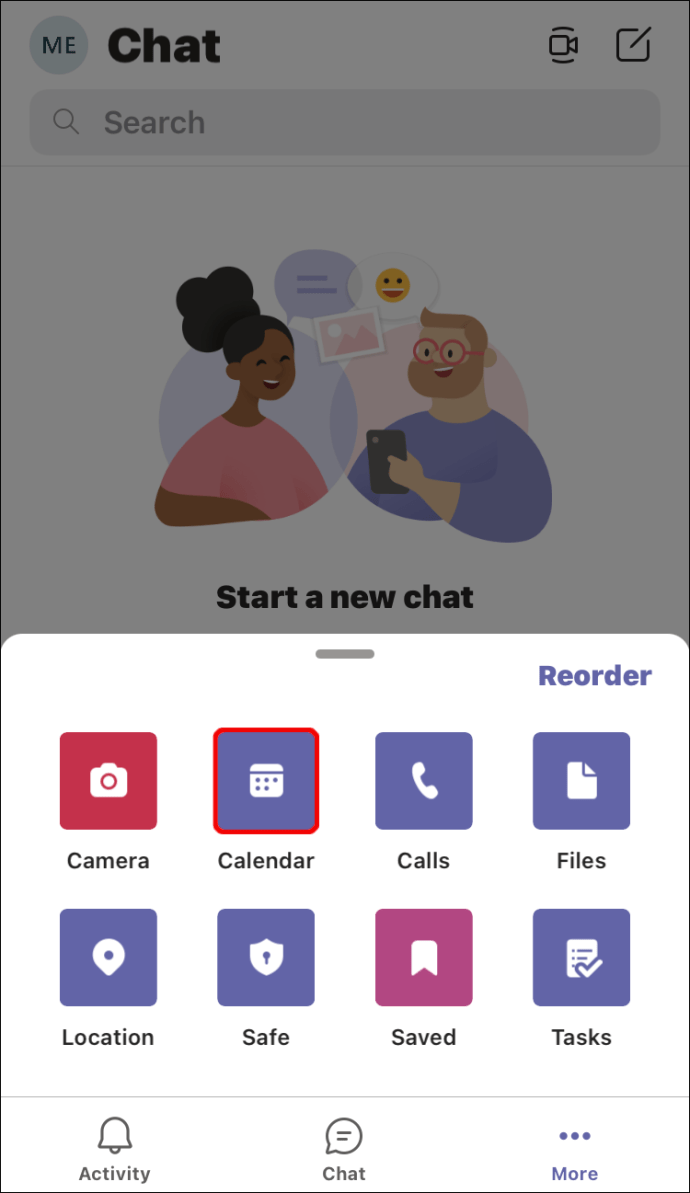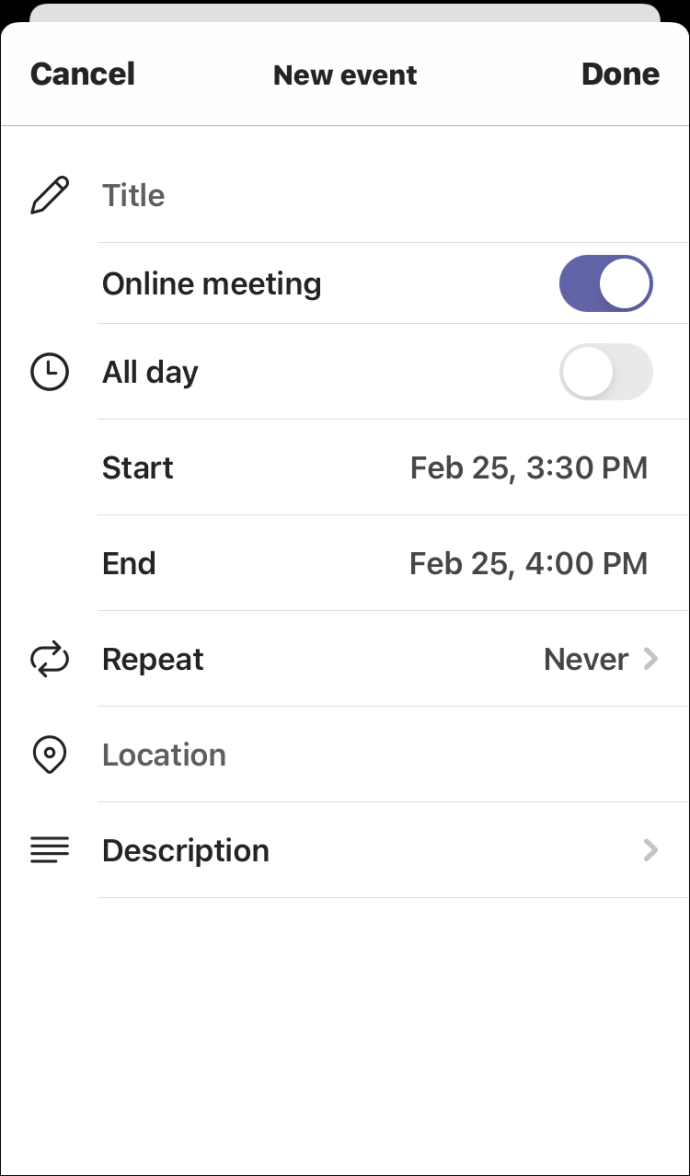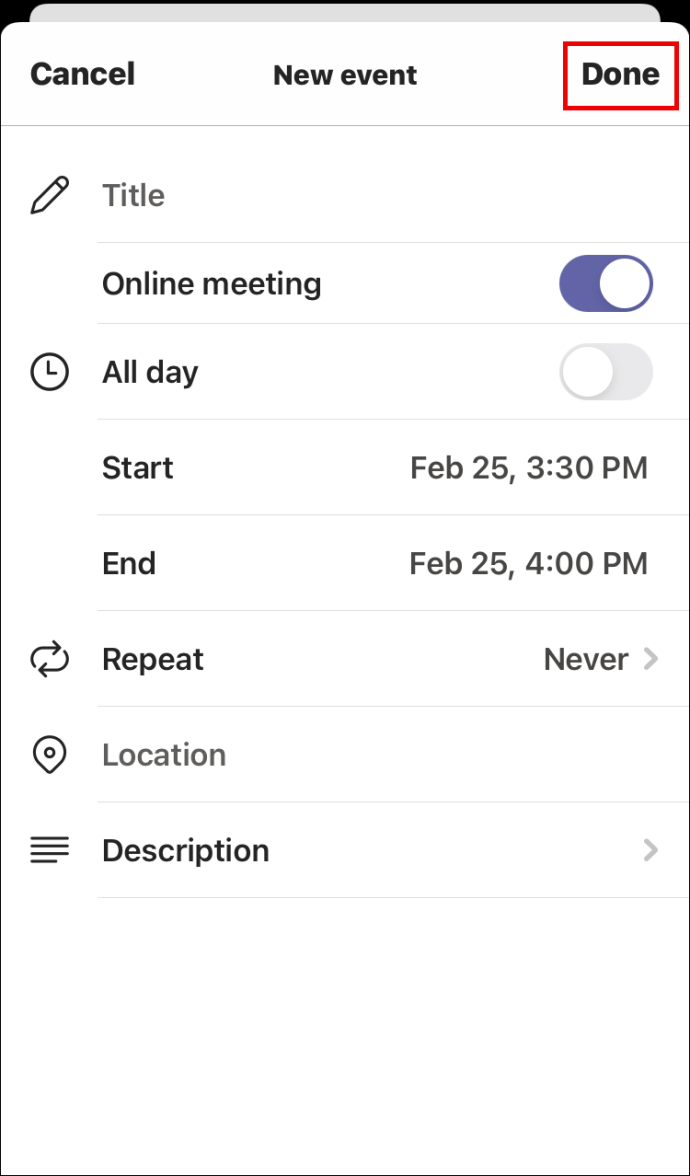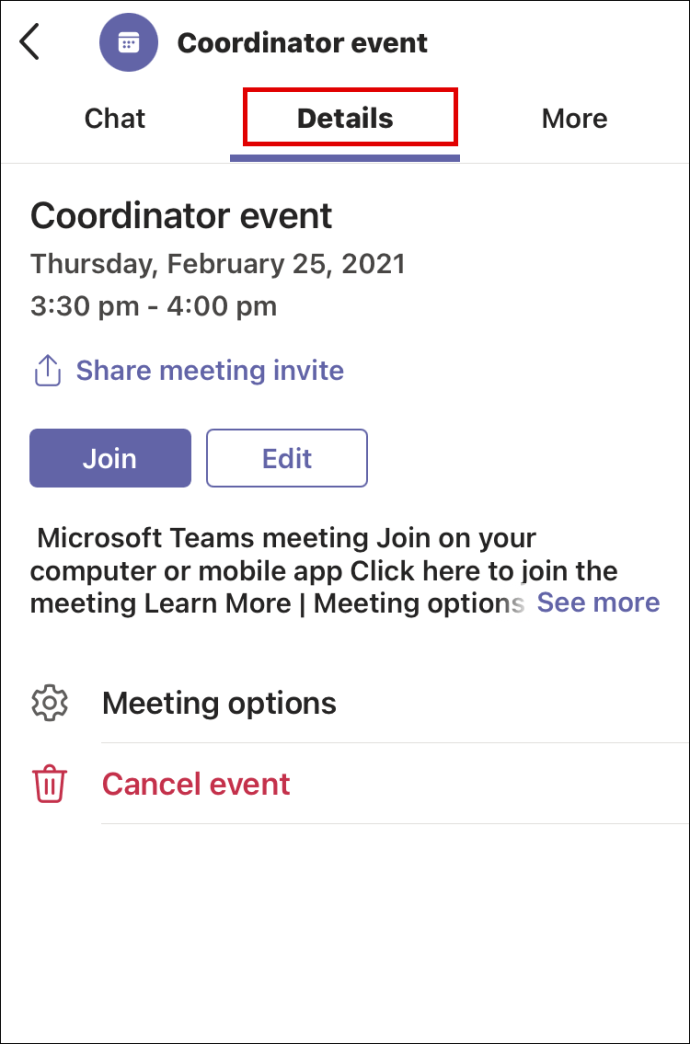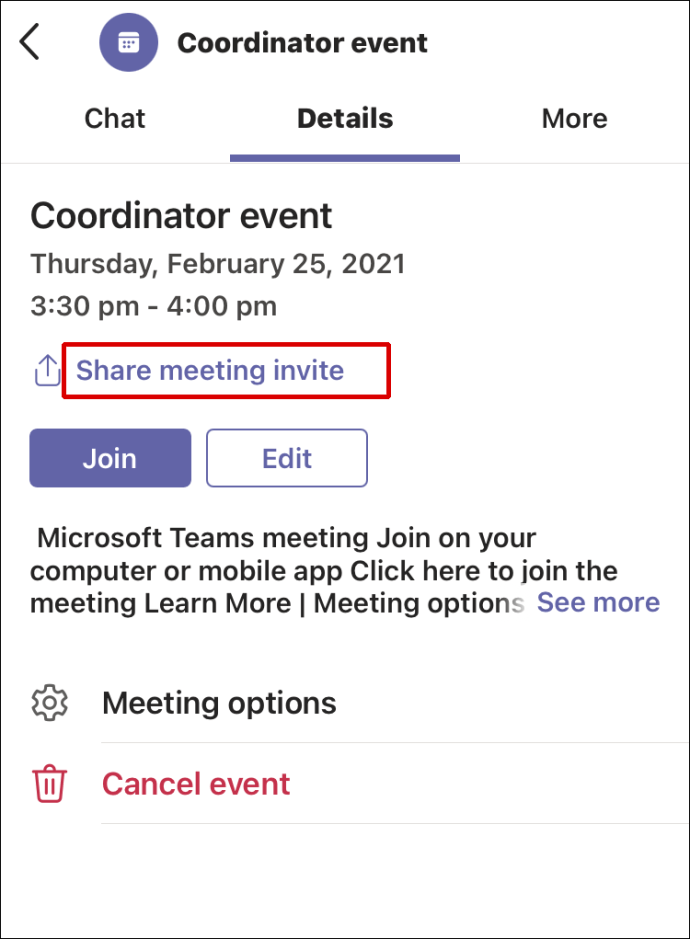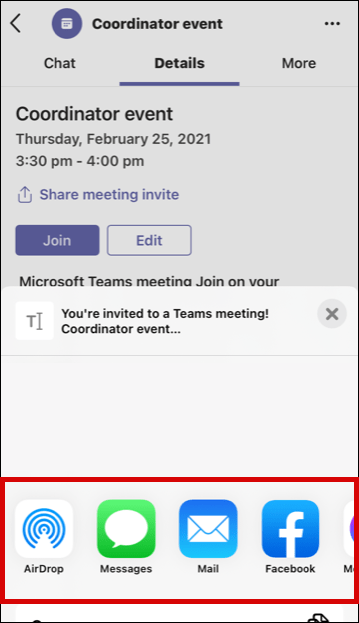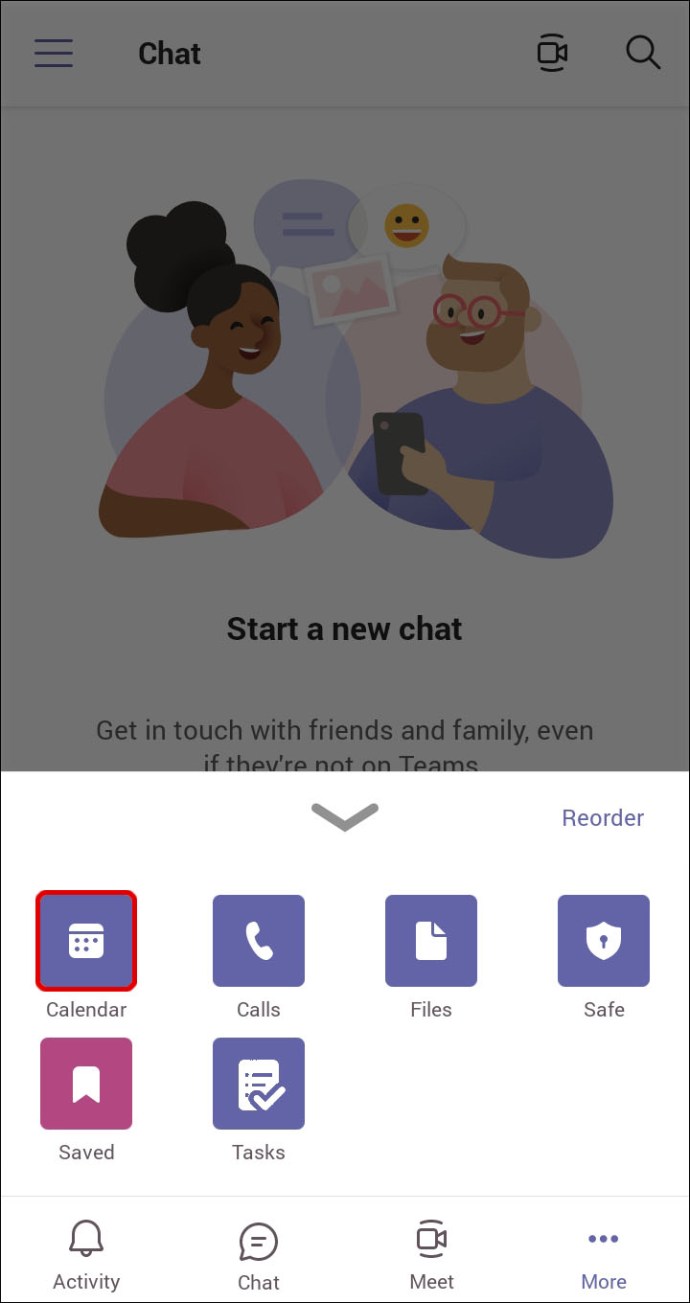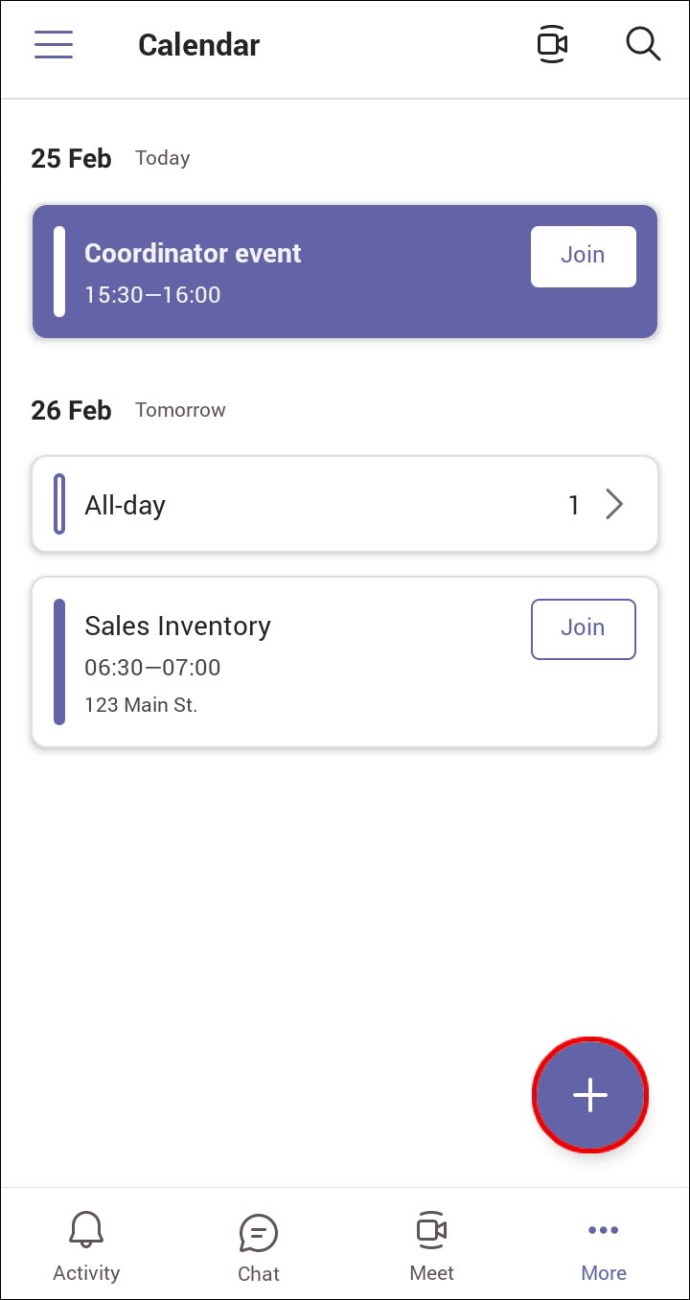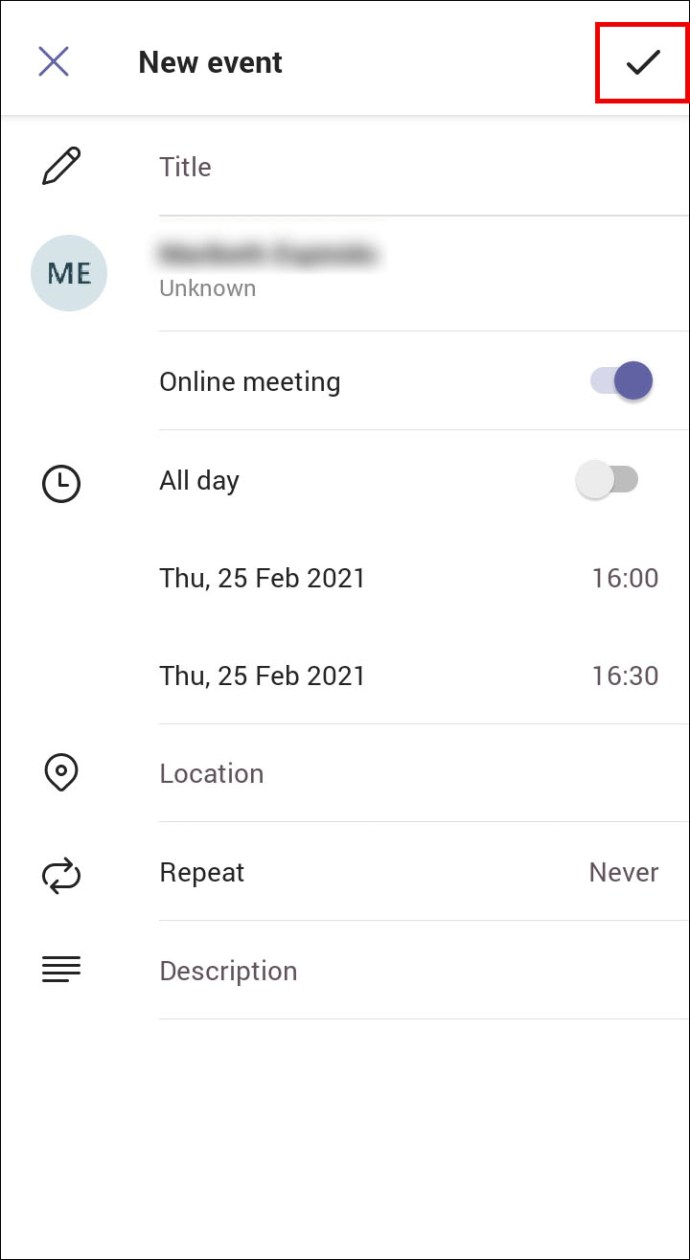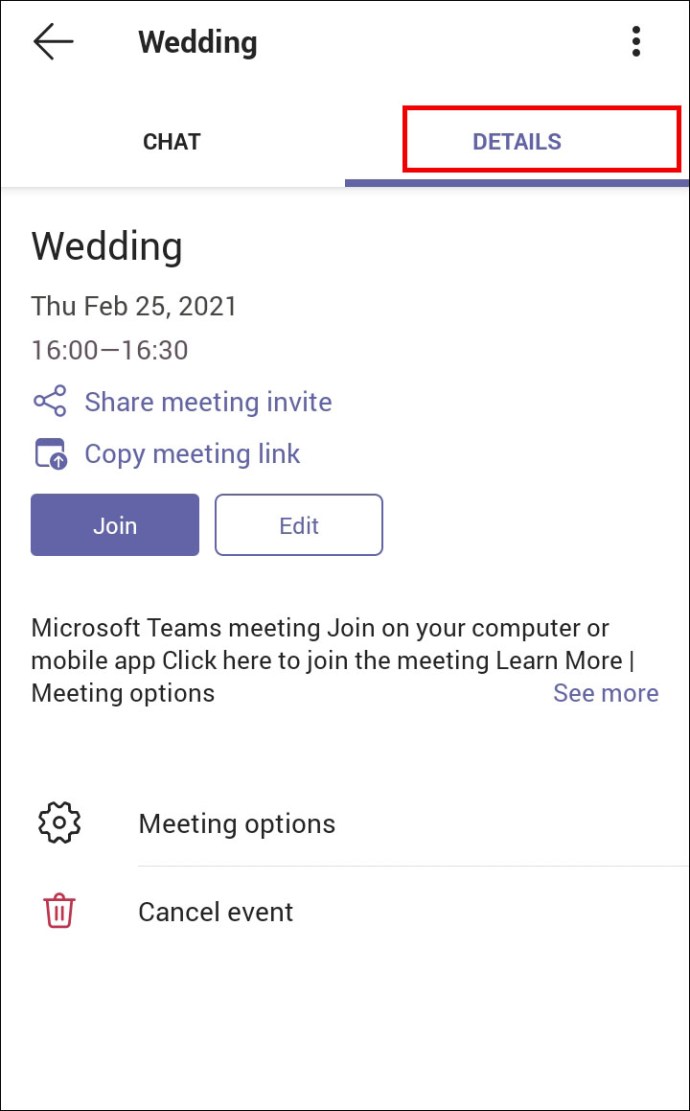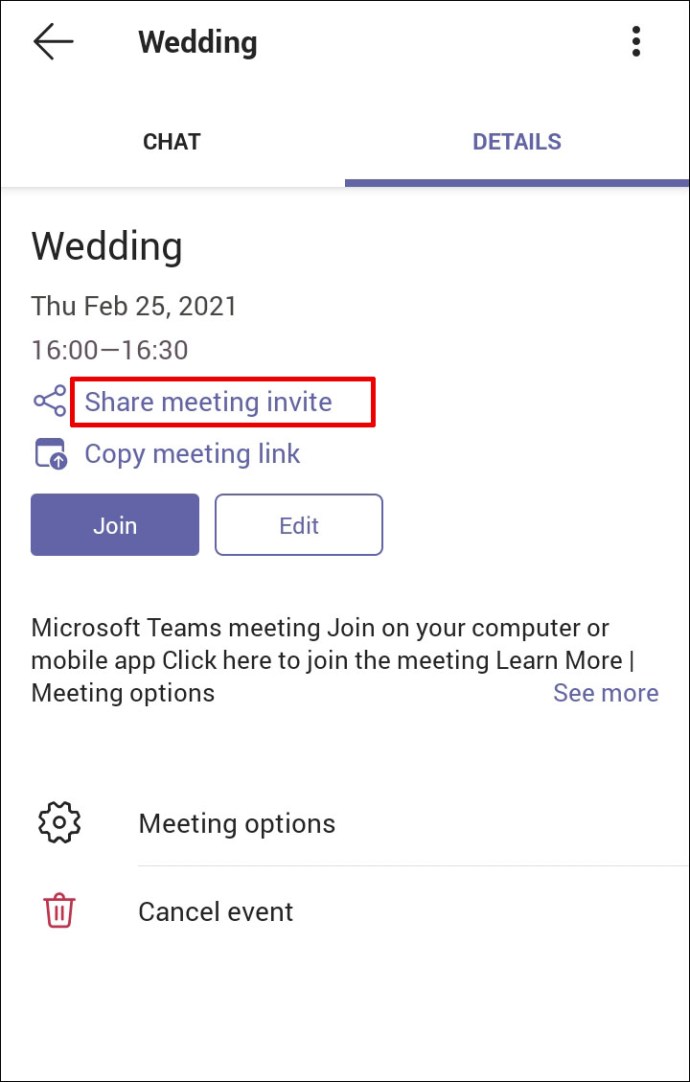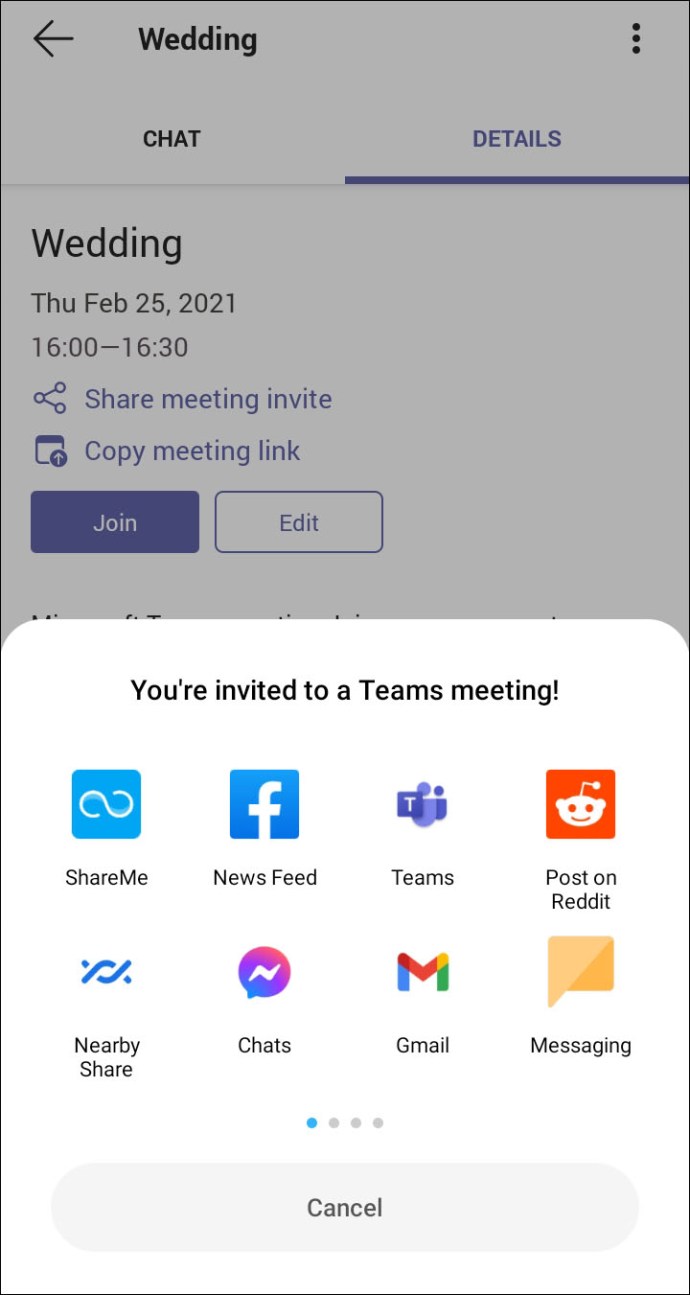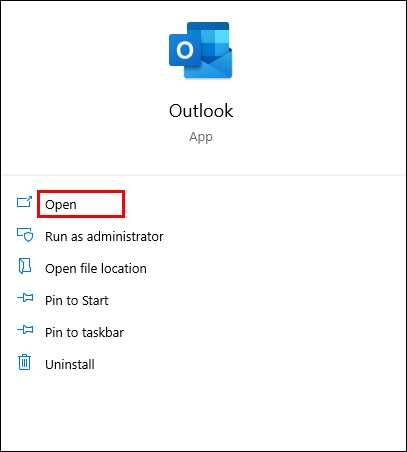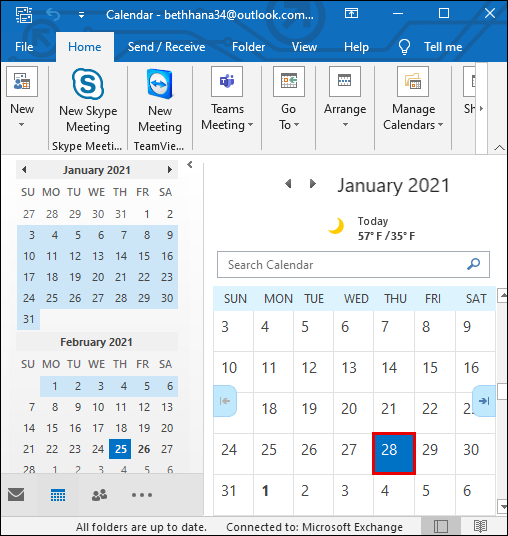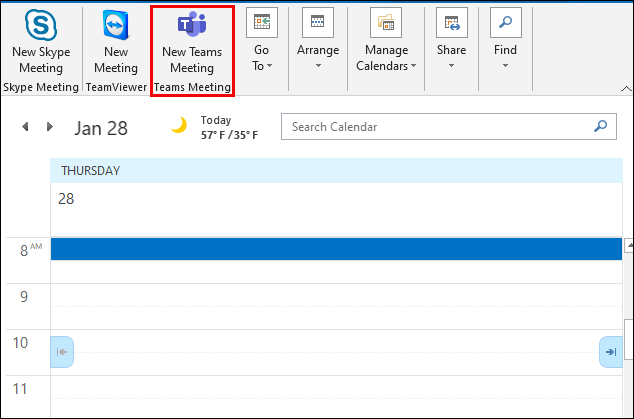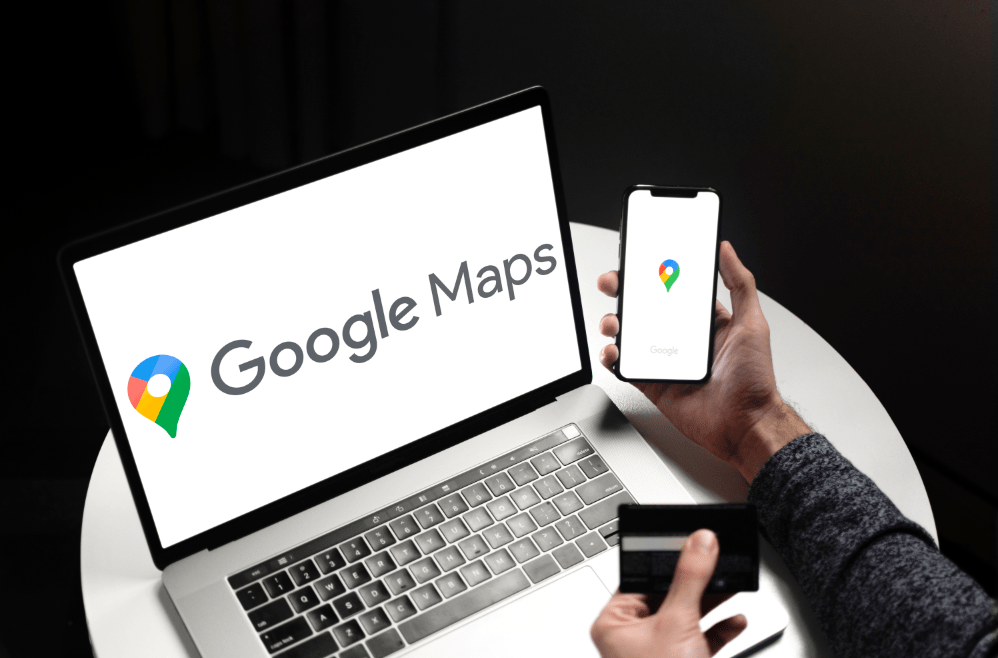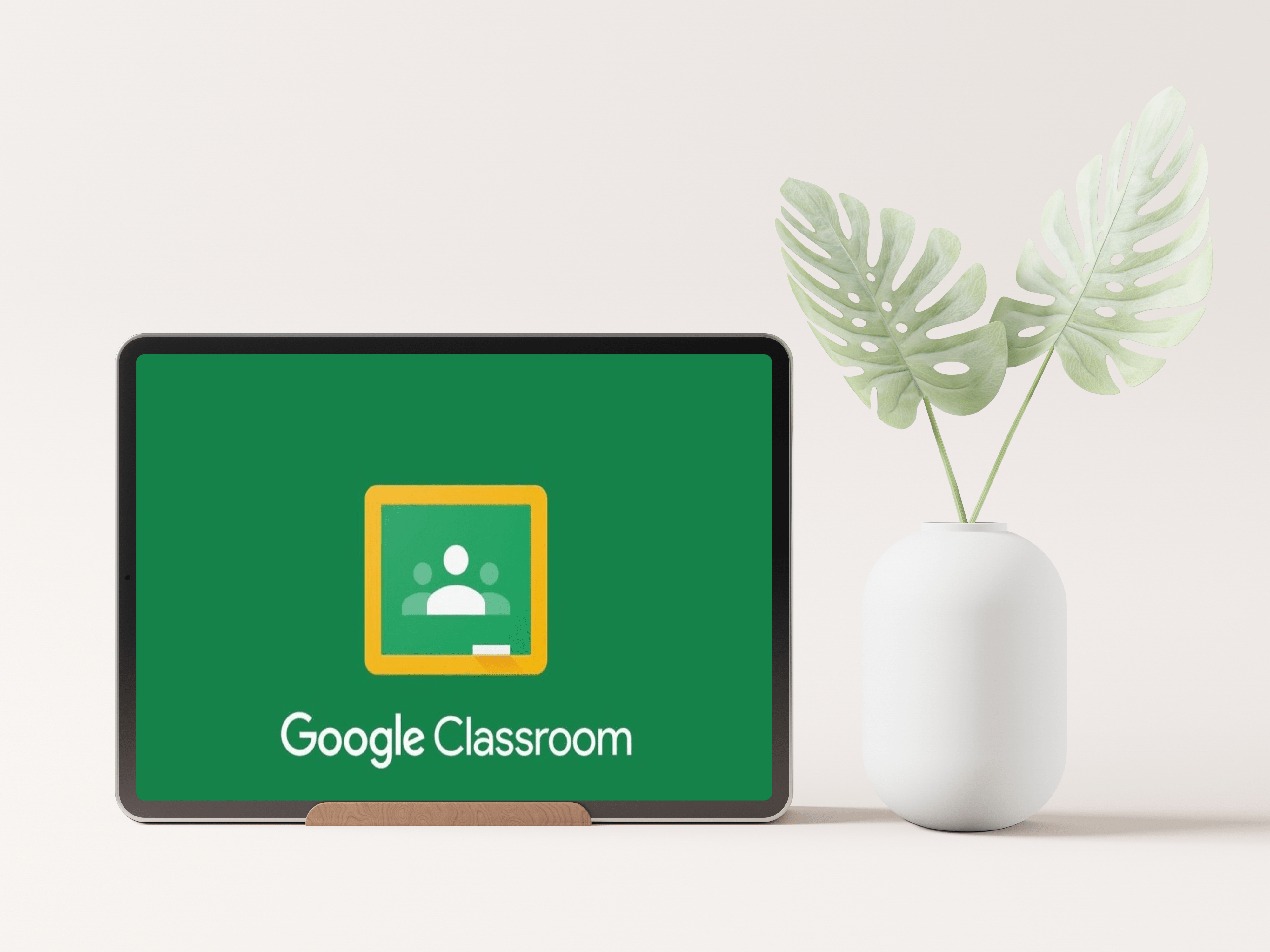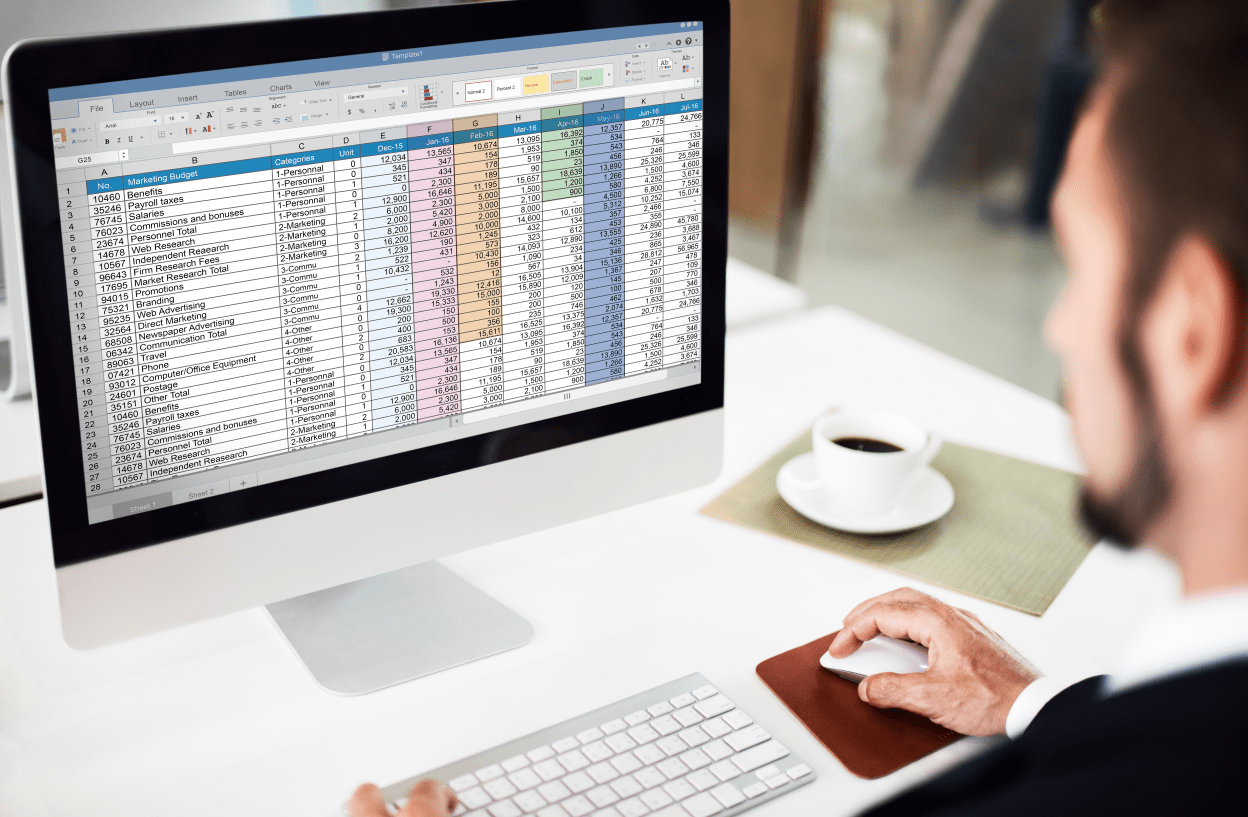Microsoft Teams е един от най -добрите и надеждни софтуери за сътрудничество за бизнеса. Той е част от Office 365 от 2016 г. и оттогава популярността му само се увеличава.
Една от причините толкова много компании да разчитат на нея за работа от разстояние е колко лесно е да се насрочи среща. Можете да го направите, като създадете връзка и след това я споделите с един човек или цял екип.
Тази статия ще обсъди как да създадете и споделите връзка за среща и ще отговори на някои от често задаваните въпроси за Teams.
Как да създадете връзка за среща за екипи на Microsoft на компютър
Въпреки че Microsoft Teams се предлага както за настолни, така и за мобилни устройства, много потребители предпочитат своя компютър, защото вече работят по него.
Ако е ваша отговорност да насрочите нова среща с един човек или дори екип, това ще изисква няколко стъпки. Ето как да го направите:
- Отворете Microsoft Teams за настолни компютри и влезте в профила си.
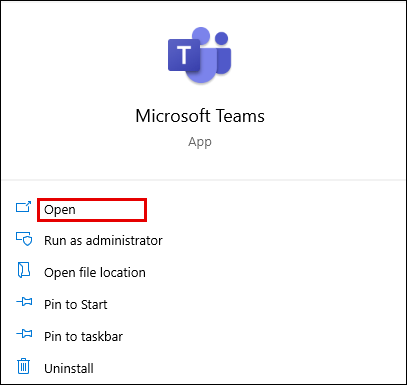
- Кликнете върху иконата „Календар“ в лявата част на прозореца.
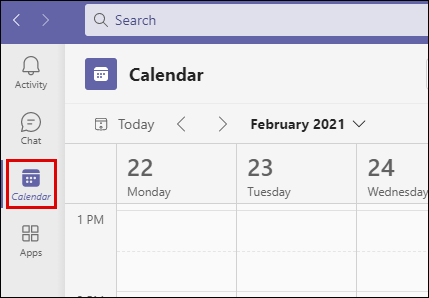
- След това изберете „Нова среща“ в горния десен ъгъл.
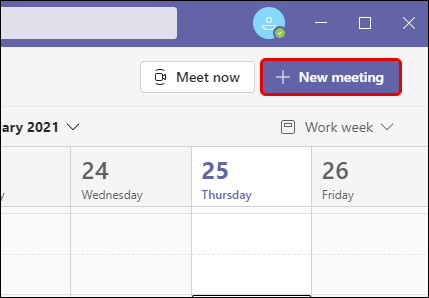
- Когато се появи новата изскачаща страница, въведете цялата съответна информация. Дайте име на срещата, задайте точния час и избройте всички присъстващи.
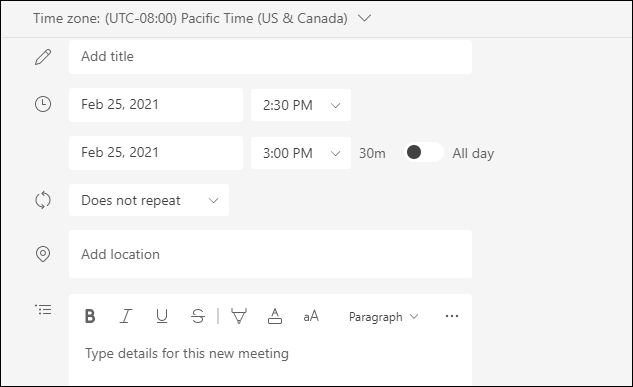
- След като въведете всички данни, кликнете върху „Запазване“ в горния десен ъгъл.
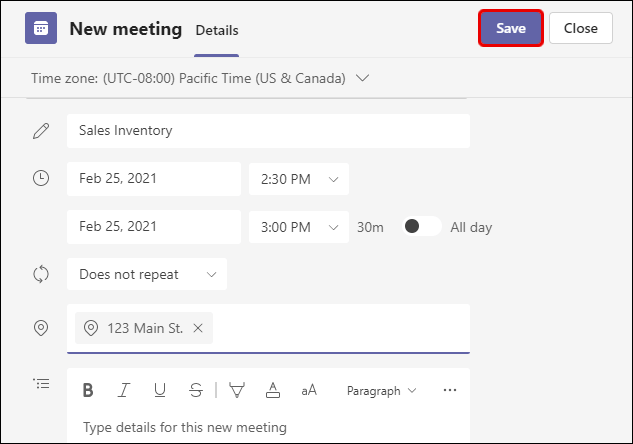
- Когато срещата бъде създадена, върнете се отново в календара на Teams. Изберете срещата, която току -що сте насрочили.
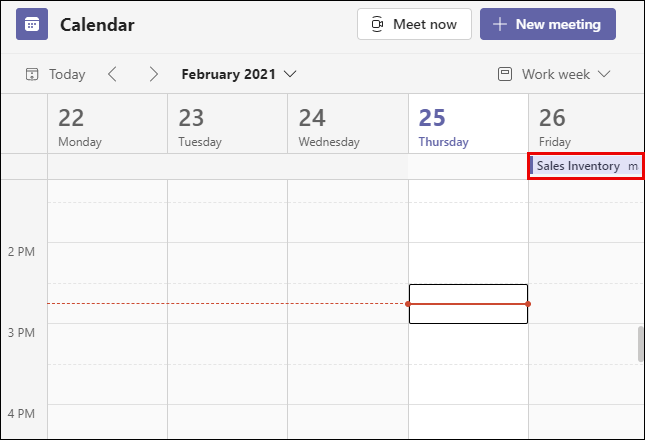
- Щракнете върху раздела „Подробности“ на срещата и намерете опцията „Присъединяване към срещата на Microsoft Teams“.
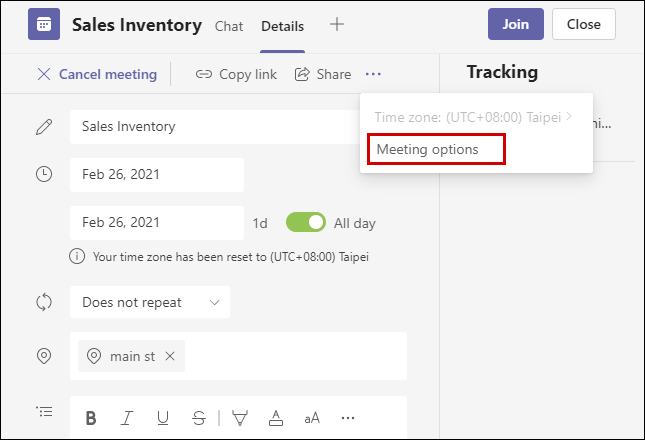
- Задръжте курсора на мишката над тази опция и след това щракнете с десния бутон върху нея. Ще видите опциите за „Копиране на връзка“ или „Отваряне на връзка“.
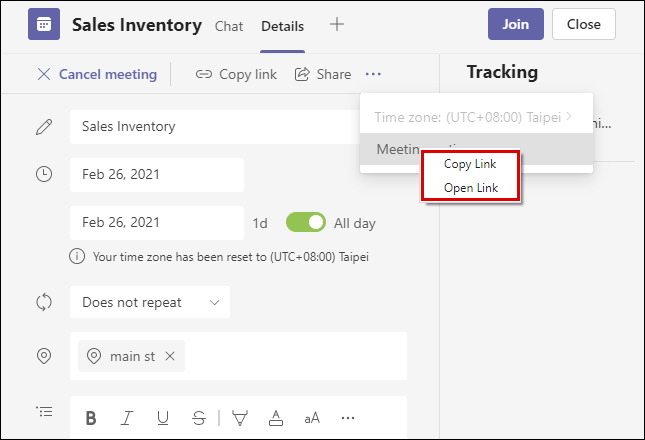
Когато копирате връзката към срещата, можете да я поставите на имейла си, Blackboard или да я изпратите чрез друга платформа. Хората, които го получават, ще трябва да кликнат върху него, за да се присъединят към насрочената среща на екипите.
Как да създадете връзка за среща за екипи на Microsoft на iPhone
Един от начините, по които Teams е универсална платформа за работно място, се доказва от факта, че можете да насрочите или да се присъедините към среща отвсякъде.
Стига да имате стабилна интернет връзка. Това означава, че ако имате екипи на вашия iPhone и е време да създадете среща, ето какво трябва да направите:

- Стартирайте Teams на вашия iPhone и докоснете иконата „Календар“ в долната част на екрана.
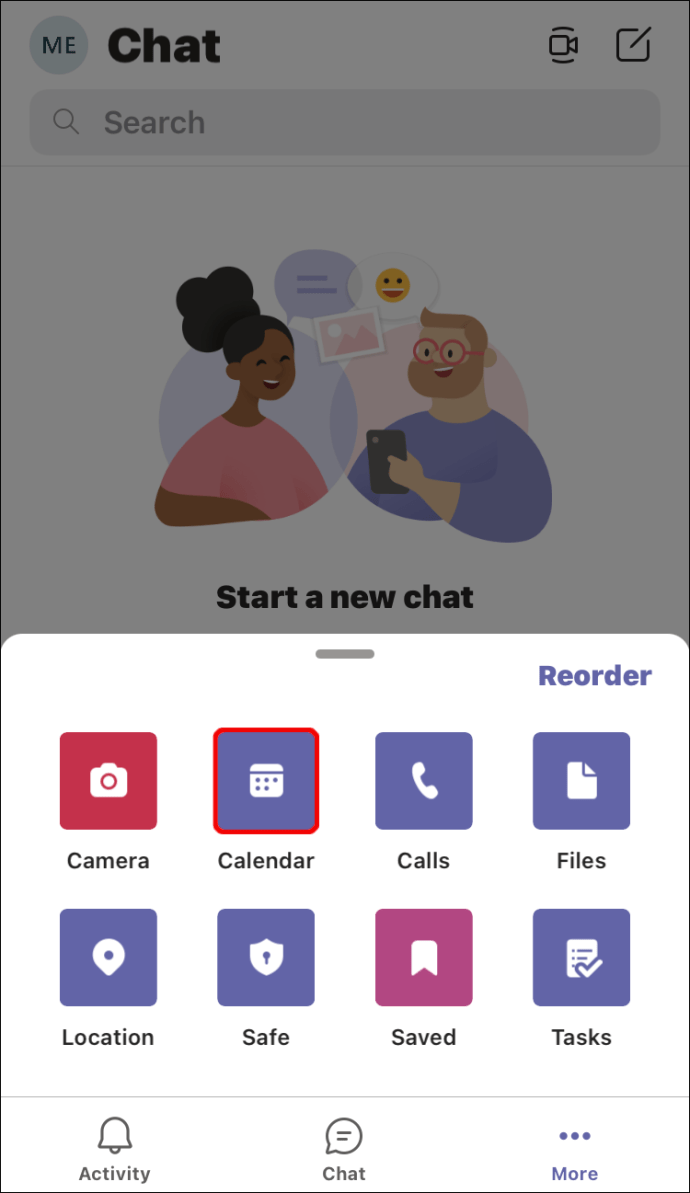
- След това докоснете иконата на календара, която съдържа „+“ в горния десен ъгъл на екрана.

- Това ще създаде нова среща. Добавете заглавие, участници, добавете канал, ако ще го използвате, и задайте часа и датата.
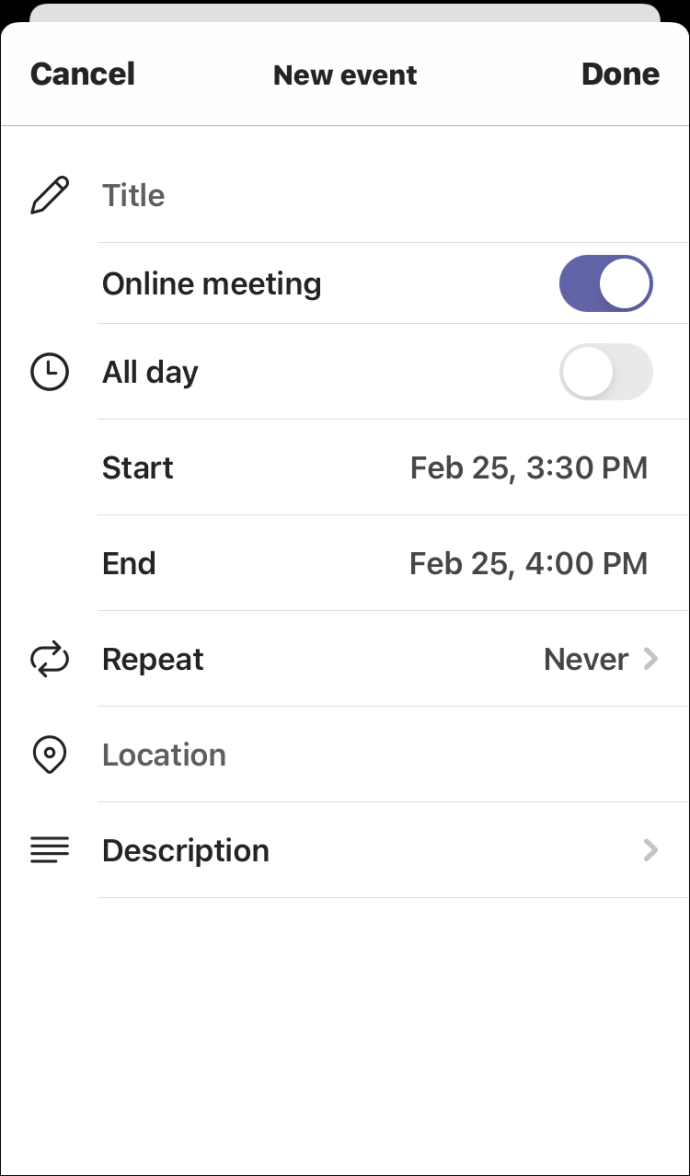
- Докоснете „Готово“ в горния десен ъгъл на екрана.
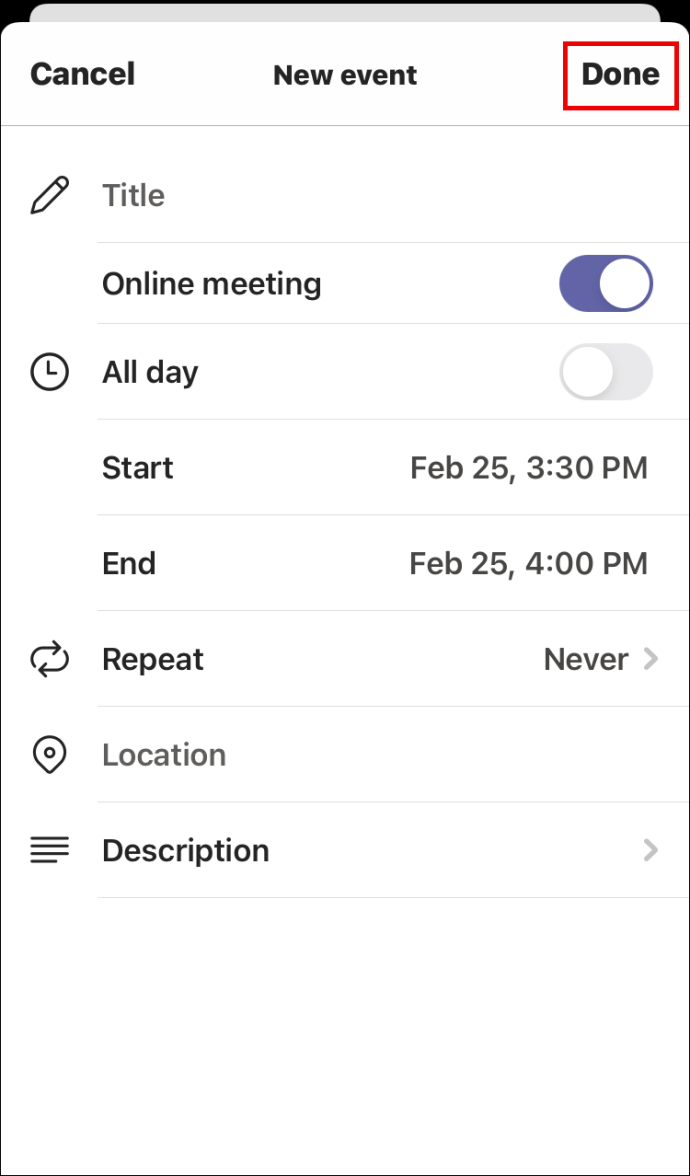
Това успешно ще създаде срещата. Тогава всичко, което трябва да направите, е да отидете отново в Календара и да докоснете срещата, която сте насрочили. След това следвайте тези стъпки, за да създадете връзка за срещата:
- Когато докоснете срещата, която сте насрочили от календара, преминете към раздела „Подробности“.
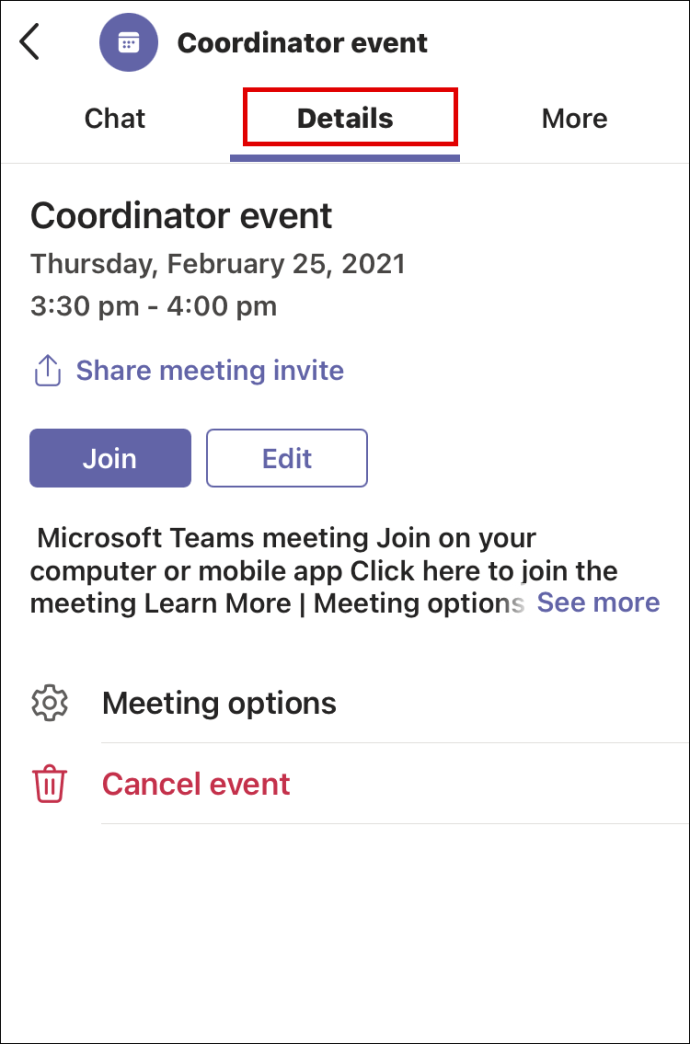
- Под заглавието на срещата и подробностите за часа и датата ще можете да видите „Споделяне на покана за среща“ до иконата за споделяне.
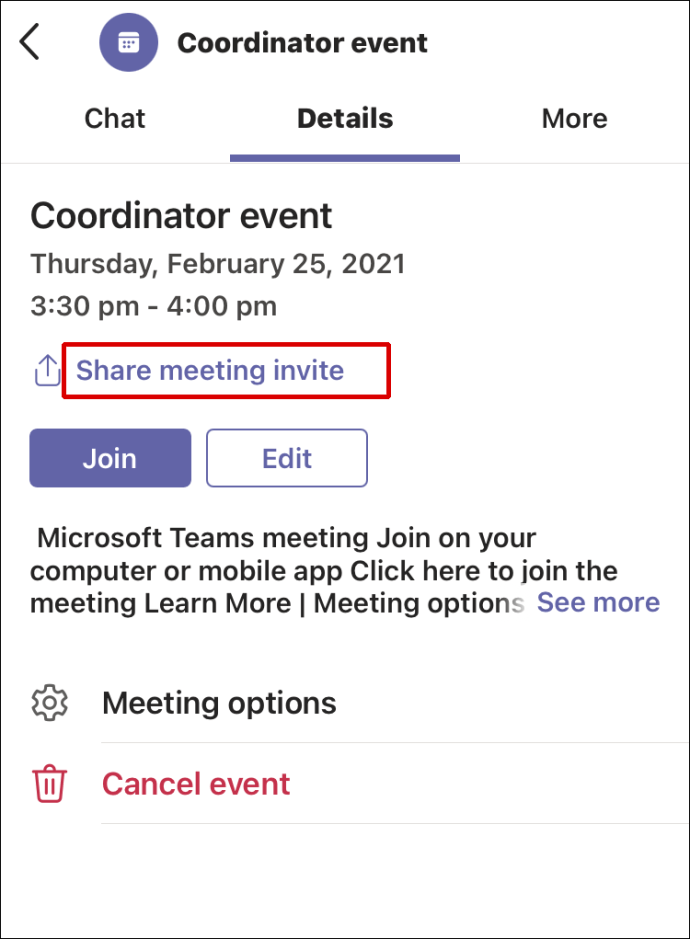
- Когато докоснете опцията за споделяне, в долната част на екрана ще се появи изскачащ прозорец.
- Изберете приложението, което искате да използвате, за да изпратите връзката. Това може да бъде имейл, WhatsApp, текстово съобщение, Google Диск или дори да го изпратите директно на някой в Teams.
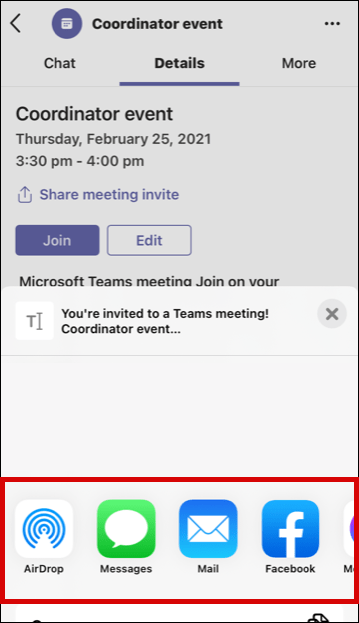
Когато човекът, с когото сте споделили връзката, я получи, всичко, което трябва да направи, е да я докосне или щракне и да се присъедини към срещата.
Как да създадете връзка за среща за екипи на Microsoft на устройство с Android
Не само, че потребителите на iPhone и iPad имат предимството да вземат Teams със себе си, където и да отидат. Ако сте потребител на Android, можете също да изтеглите Teams и да насрочите или да се присъедините към среща само с няколко докосвания.

За щастие, мобилното приложение на Microsoft Teams за Android работи точно както при iOS устройствата. Така че, ако сте потребител на Android, изпълнете следните стъпки:
- Отворете Microsoft Teams на устройството си с Android и докоснете „Календар“ в долната част на екрана.
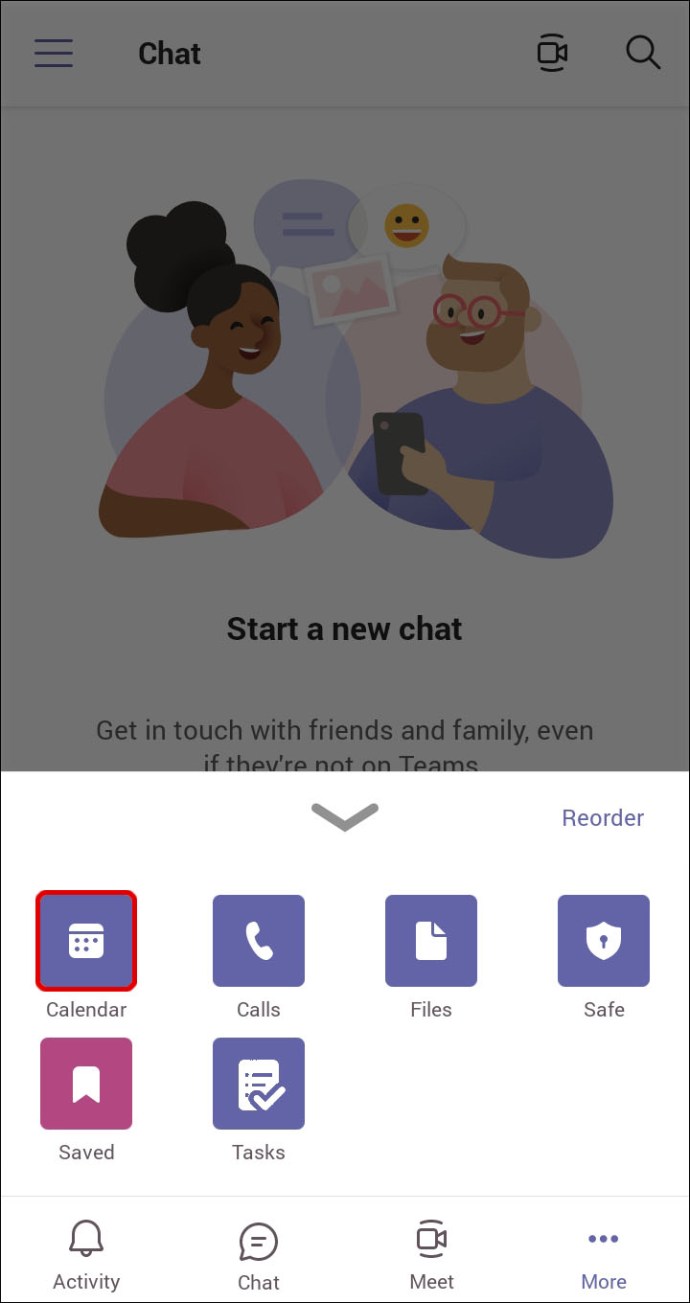
- Сега докоснете иконата на календара със символа „+“.
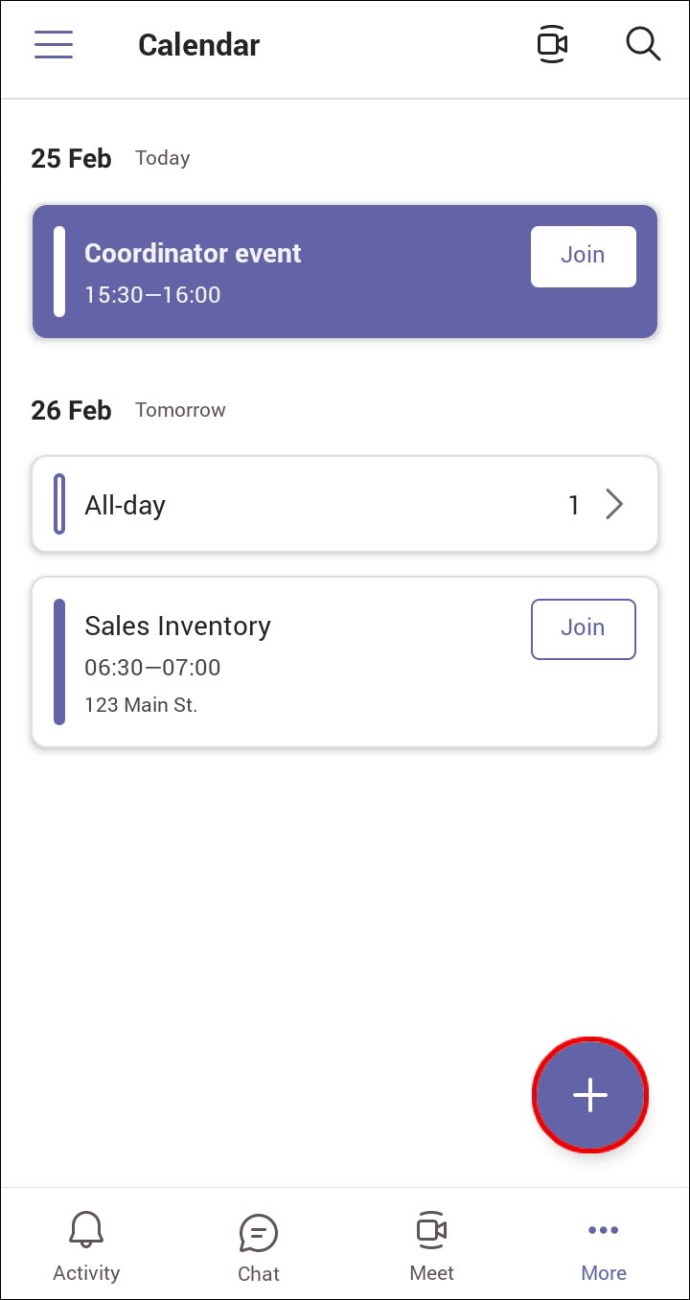
- Вече създадохте нова среща. Продължете да дадете име на срещата, добавете участници, канала, който ще използвате, и се уверете, че сте задали правилно часа и датата.

- Докоснете отметката в горната част на екрана.
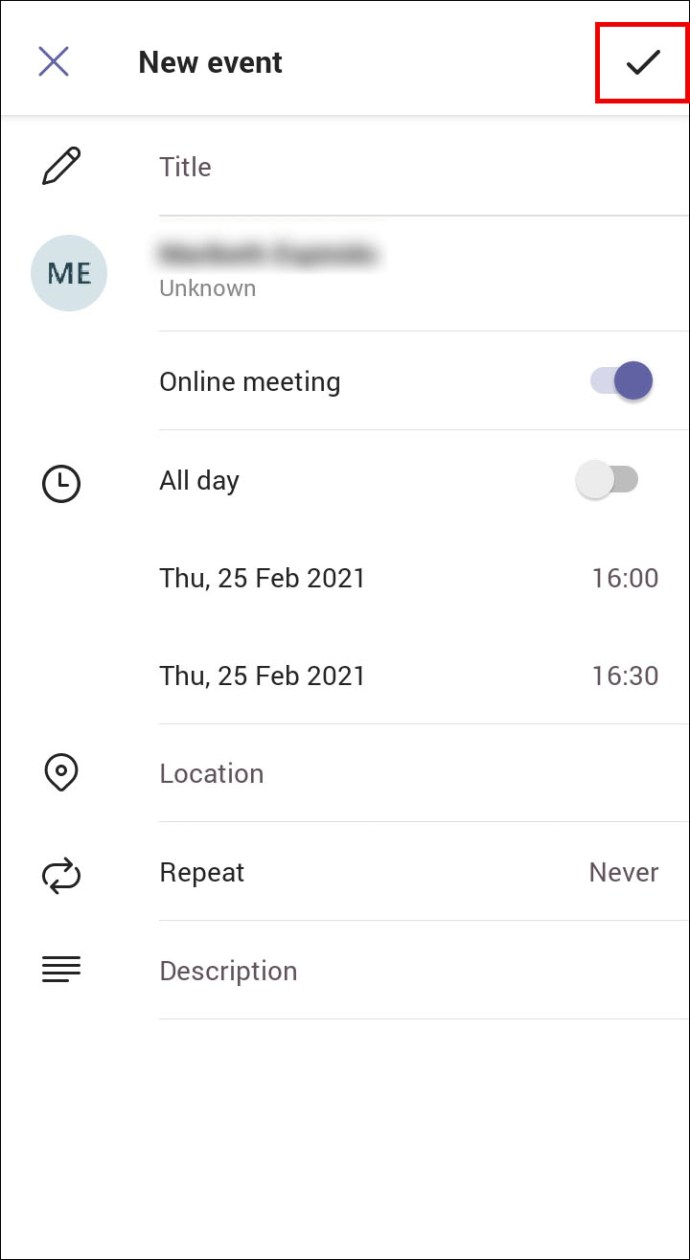
Когато срещата е създадена, е време да получите връзката към срещата, която можете да споделите с другите. Ето какво да направите:
- Докоснете новоназначената среща и след това преминете към раздела „Подробности“.
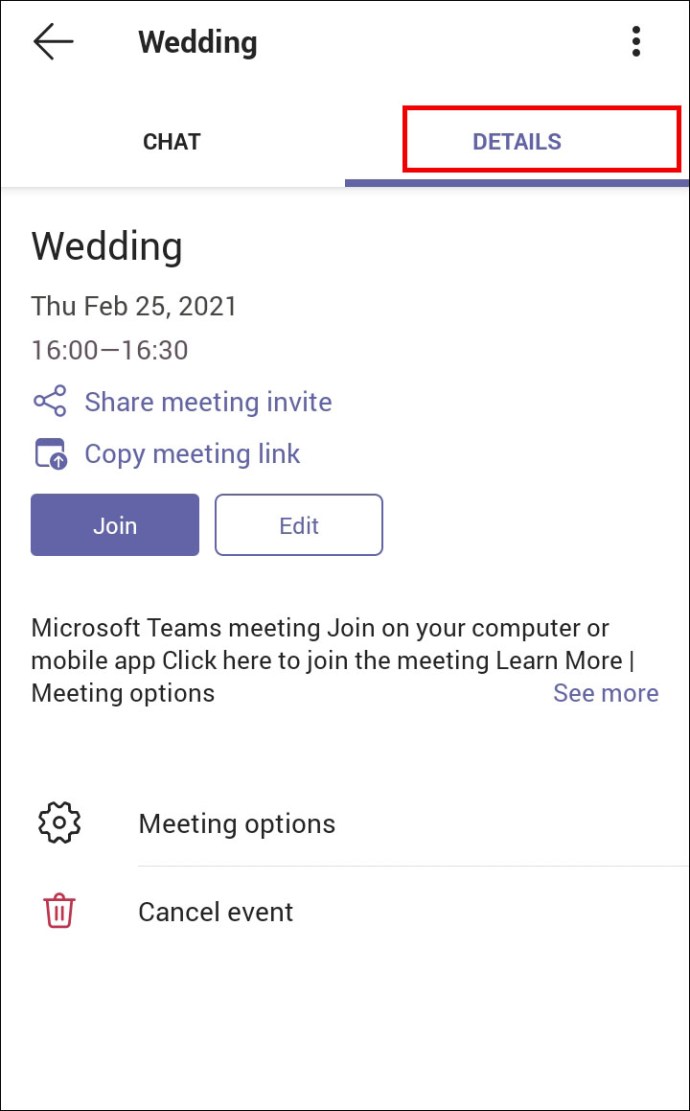
- Намерете „Споделяне на покана за среща“ под заглавието на срещата и подробностите за насрочване.
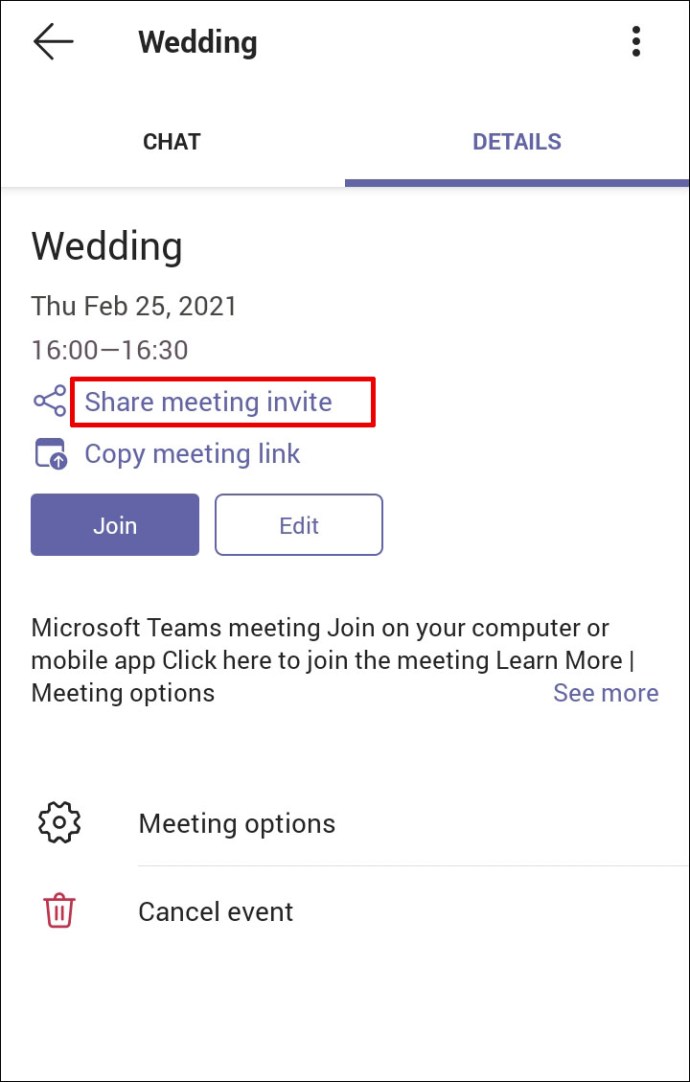
- Докоснете опцията за споделяне и от изскачащия прозорец изберете как искате да споделите връзката за срещата.
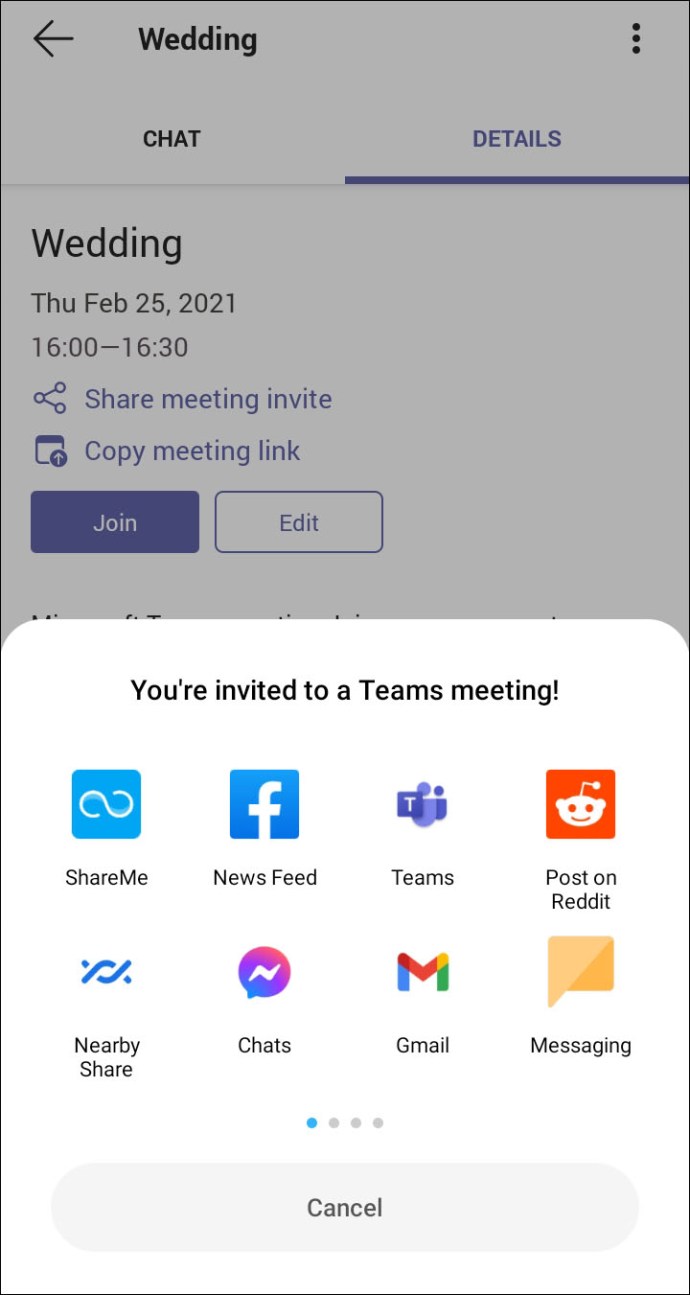
Получателят трябва да кликне върху връзката, за да се присъедини към срещата на екипите.
Как да създадете връзка за срещи на Microsoft Teams в Outlook
Teams е част от Office 365, така че не е чудно, че е интегриран в Outlook. И ако вече използвате Outlook за работа, ще се радвате да знаете, че можете да създадете среща и да изпратите връзка и през Outlook. Първо, трябва да се уверите, че имате най -новата версия на Outlook. След това следвайте тези стъпки:
- Отворете вашия настолен клиент на Outlook.
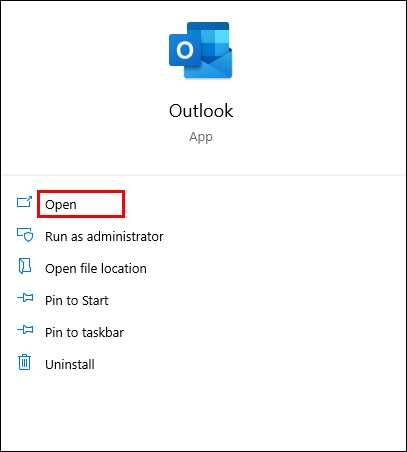
- В календара изберете часа, в който искате да насрочите срещата.
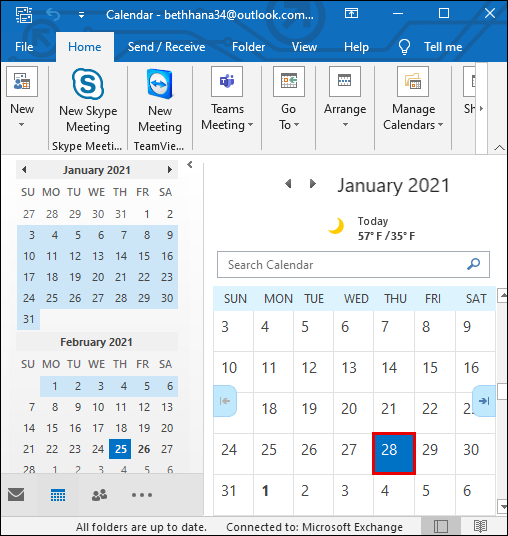
- Когато се отвори новият прозорец за срещи, кликнете върху „Среща на екипи“ от лентата с инструменти в горната част на прозореца.
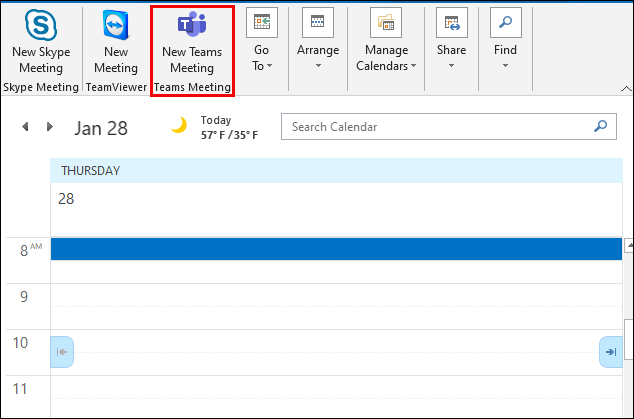
- Добавете всички подробности за срещата, включително име, участници или променете часа, ако е необходимо.
- Уверете се, че под „Местоположение“ пише „Среща на екипите на Microsoft“.
- Можете също да добавите текст към тялото на съобщението.
- Кликнете върху „Изпращане“ в горния ляв ъгъл, за да изпратите имейла, който ще съдържа поканата за срещата.
Но може би искате да изпратите имейл с връзката от Outlook и просто трябва да копирате автоматично генерираната връзка. Ако случаят е такъв, вместо да щракнете върху „Изпращане“, превъртете надолу и намерете опцията „Присъединете се към срещата на Microsoft Teams“.
След това щракнете с десния бутон върху него и изберете „Копиране на хипервръзка“. След това поставете връзката за срещата в друго приложение или я запазете за по -късно, ако трябва да я препратите.
Допълнителни често задавани въпроси
Мога ли да планирам срещата за бъдещето, когато създам връзка за среща?
Когато създадете връзка за срещи на екипа, тя ще бъде достъпна за 60 дни. Ако след това никой не го използва или актуализира, връзката ще изтече.
Ако някой го използва на 59 -ия ден, срокът на годност ще бъде нулиран на още 60 дни. Така че, можете да насрочите среща за в бъдеще и да промените часа, ако е необходимо, връзката ще остане активна, докато имате срещата в този период от време.
Присъединяване към срещата на екипите с едно щракване
Първоначално Microsoft Teams може да изглежда като малко преобладаваща платформа, но скоро ще разберете, че е интуитивна и оптимизирана за работа с други продукти на Microsoft. Ако използвате Outlook за изпращане по имейл и насрочване на среща, екипите се сливат естествено.
И дори ако не сте и искате да изпратите връзка на някого, за да се присъедините към среща, с няколко стъпки, ще можете да създадете срещата, да копирате връзката и да я споделите с всеки. И можете да направите това както на компютъра, така и на мобилното устройство.
Използвате ли Teams повече на вашия компютър или смартфон? Кажете ни в секцията за коментари по -долу.